Fehler behoben: Tidal läuft nicht auf Android/iPhone/Desktop
Eine der beliebtesten Musik-Streaming-Plattformen, Tidal, ermöglicht es Benutzern, mehr als 90 Millionen Songs zu streamen. In letzter Zeit hat die App jedoch einige Probleme, die bei den Nutzern Frustration hervorrufen. Einige Nutzer beschweren sich darüber, dass "Tidal aufhört zu spielen, wenn der Bildschirm ausgeschaltet ist", "Tidal loggt mich immer wieder aus", usw. Wenn Sie zu diesen Nutzern gehören, dann machen Sie sich keine Sorgen! Wir haben für Sie vorgesorgt. In diesem Artikel werden wir über die verschiedenen Probleme und mögliche Lösungen für diese Probleme im Zusammenhang mit Tidal, das nicht funktioniert, sprechen. Lesen Sie weiter, um mehr zu erfahren.
Teil 1. Fehlerbehebung: Tidal spielt keine Musik
Wenn Sie nicht in der Lage sind, Musik auf Tidal abzuspielen, dann bedeutet dies, dass Sie mit Tidal nicht abspielenden Problemen wie Tidal s6007 oder Tidal a999 konfrontiert sind. Dieses Problem lässt sich mit einigen einfachen Lösungen beheben.
1. Prüfen Sie den Tidal-Status:In den meisten Fällen kann das Problem von Tidal selbst verursacht werden. Prüfen Sie daher den Tidal Server Status, bevor Sie eine Entscheidung treffen. Sie können den offiziellen Account auf den Seiten der sozialen Medien überprüfen oder sich über die Telefonnummer des Tidal-Kundendienstes mit dem Kundendienst in Verbindung setzen.
2. Löschen Sie den Cache von Tidal:Wenn die Kontaktaufnahme mit der Tidal-Kundenservicenummer nicht hilft, können Sie den Cache löschen.
- Für die Desktop Tidal-App navigieren Sie zu Hilfe >> Fehlerbehebung >> Cache löschen, um den Cache zu löschen.
- Für die Android Tidal-App tippen und halten Sie das Tidal-Symbol und wählen Sie App-Info >> Speicher >> Cache löschen.
3. Überprüfen Sie Ihre Internetverbindung:Tidal ist eine Streaming-Plattform und benötigt daher eine starke Internetverbindung, um zu funktionieren. Vergewissern Sie sich, dass Ihr Internet funktioniert, um zu prüfen, ob Tidal nicht funktioniert.
4. Tidal App aktualisieren oder deinstallieren:Eine weitere Lösung, um zu verhindern, dass Tidal Connect nicht funktioniert, ist die Aktualisierung der App. Sie können die App über den App Store Ihres Smartphones aktualisieren. Alternativ können Benutzer die App löschen und erneut installieren, um zu überprüfen, was mit Tidal passiert ist und ob das Problem gelöst ist.

Teil 2. Fehlerbehebung: Tidal spielt keine Musik
Wenn die Tidal-Down-Probleme dazu führen, dass kein Ton abgespielt wird, dann werden diese Lösungen bestimmt für Sie funktionieren.
1. Stellen Sie sicher, dass die Lautstärke hoch ist und das Gerät nicht stumm geschaltet ist: Meistens vergessen wir, die Lautstärke auszuschalten. Alles, was Sie tun müssen, ist, die Lautstärketaste Ihres Smartphones zu drücken. Vergewissern Sie sich beim Computer, dass er nicht stummgeschaltet ist.

2. Überprüfen Sie, ob der gewählte Tonausgang korrekt ist:Eine weitere Lösung, die Sie ausprobieren können, wenn Tidal bei ausgeschaltetem Bildschirm nicht mehr spielt, ist, dass Sie den richtigen Tonausgang gewählt haben. Vergewissern Sie sich, dass die Ausgabe über die Lautsprecher oder Kopfhörer erfolgt. Vergewissern Sie sich, dass kein anderes Gerät über Bluetooth angeschlossen ist.
3. stellen Sie sicher, dass Ihre Soundtreiber auf dem neuesten Stand sind:Eine Aktualisierung der Soundtreiber kann helfen, das Problem zu lösen, dass Tidal nicht mehr spielt, wenn der Bildschirm ausgeschaltet ist. Dadurch werden alle Probleme mit den Treibern beseitigt und das Problem gelöst.

4. Versuchen Sie, die Musik über einen anderen Ausgang abzuspielen:Prüfen Sie, ob das Problem mit einem anderen Ausgang weiterhin besteht. Testen Sie anstelle der eingebauten Lautsprecher einen Kopfhörer oder Bluetooth-Lautsprecher.
5. Versuchen Sie es mit anderen Streaming-Programmen:Wenn Tidal aufhört zu spielen, wenn der Bildschirm des iPhones ausgeschaltet ist, prüfen Sie, ob das Problem auch bei anderen Apps oder nur bei Tidal auftritt.
Teil 3. Fehlerbehebung: Tidal-Login fehlgeschlagen oder "Etwas ist schief gelaufen
Es kann auch vorkommen, dass Sie den Fehler "Something Went Wrong" oder "Login failed" sehen. Dieser Fehler kann durch menschliches Versagen verursacht werden. Folgen Sie den nachstehenden Lösungen, um diesen Fehler zu beheben.
- 1. Überprüfen Sie Ihre Internetverbindung:Wie bereits erwähnt, benötigen Sie eine starke Internetverbindung, um Musik auf Tidal zu streamen. Vergewissern Sie sich daher, dass Ihre Verbindung einwandfrei funktioniert.
2. deaktivieren Sie Werbeblocker im Webbrowser:Werbeblocker können Ihre Verbindung mit dem Tidal-Server unterbrechen. Daher ist es besser, sie zu deaktivieren, wenn Sie mit einem solchen Problem konfrontiert sind.
- Suchen Sie in Ihrem Webbrowser den Werbeblocker in der Symbolleiste.
- Klicken Sie auf das Symbol, um die Einstellungen zu öffnen.
- Suchen Sie auf der Webseite, die Sie gerade besuchen, nach der Option, den Werbeblocker zu deaktivieren. Klicken Sie darauf.
- Aktualisieren Sie danach die Tidal Web Player Seite und sehen Sie nach, ob das Problem behoben ist.
- 3. Überprüfen Sie den Status der TIDAL-Server:Wie bereits erwähnt, stellen Sie sicher, dass die Tidal-Server in Betrieb sind.
- 4. Löschen Sie Ihren Browser-Cache oder Ihre Cookies:Das Löschen von Browser-Cookies und -Caches wird Ihnen helfen, das Problem zu lösen. Gehen Sie einfach in die Sektion "Verlauf löschen" des Browsers, den Sie verwenden, und wählen Sie beim Löschen des Verlaufs "Cache und Cookies".
Teil 4. Fehlerbehebung: Tidal Music No Connection Tap to Update Fehler
Der Fehler Tidal keine Verbindung Tap to Refresh kann mit den folgenden Lösungen behoben werden.
- 1. Überprüfen Sie die Sicherheitseinstellungen auf Ihrem Gerät: Falsche Sicherheitseinstellungen und Berechtigungen können diese Art von Problemen verursachen. Stellen Sie daher sicher, dass sie korrekt sind.
- 2. Aktualisieren Sie die Tidal App auf die neueste Version:Ältere Versionen der App können einige Fehler aufweisen und diesen Fehler verursachen. Die neue Version enthält Patches, die diese Probleme beheben.
- 3. überprüfen Sie Ihre Internetverbindung:Wie bereits erwähnt, benötigen Sie eine starke Internetverbindung, um Musik auf Tidal zu streamen. Vergewissern Sie sich daher, dass Ihre Verbindung einwandfrei funktioniert.
- 4. Löschen Sie den Cache Ihrer Tidal-App:Wie bereits erwähnt, kann der Cache von Tidal diesen Fehler verursachen und daher ist es notwendig, ihn regelmäßig zu löschen.
Teil 5. Fehlerbehebung: Tidal macht Pausen/Random stoppt
Wenn Tidal immer wieder zufällig pausiert, dann sind diese Lösungen hilfreich.
- 1. Löschen Sie den Cache der Tidal-App:Wie bereits erwähnt, kann ein beschädigter Cache die Ursache für dieses Problem sein.
a. Für die Desktop Tidal App navigieren Sie zu Hilfe >> Fehlerbehebung >> Cache löschen, um den Cache zu löschen.
b. Bei der Android Tidal-App tippen Sie auf das Tidal-Symbol, halten Sie es gedrückt und wählen Sie App-Info >> Speicher >> Cache löschen. - 2. Starten Sie die Tidal-App oder Ihr Gerät neu:Ein Neustart der App kann hier eine Lösung sein. Wischen Sie die App auf Ihrem Smartphone aus dem Hintergrund und starten Sie sie erneut.
- 3. aktualisieren oder deinstallieren Sie die Tidal App:Eine weitere Lösung zur Behebung dieses Problems ist die Aktualisierung der App. Benutzer können die App über den App-Store ihres Smartphones aktualisieren. Andernfalls können Sie die App auch löschen und erneut installieren, um zu überprüfen, ob das Problem behoben ist.
- 4. Setzen Sie die Netzwerkeinstellungen zurück:Die Netzwerkeinstellungen können das Problem beim Streaming von Songs auf Tidal verursachen. Vergewissern Sie sich daher, dass sie perfekt und ideal für Tidal auf Ihrem Gerät sind.

HitPaw Univd - All-in-One Video-Lösungen für Win & Mac
Sicher verifiziert. 254.145 Personen haben es heruntergeladen.
- Breite Formatkompatibilität: Videos und Audios in über 1000 Formaten wie MP4, AVI, MOV und MP3.
- Massenkomprimierung: Bilder und Videos in optimaler Qualität stapelweise komprimieren.
- Vielseitiger Editor: Trimmen, Schneiden, Zuschneiden, Drehen, Hinzufügen von Filtern und Wasserzeichen, Verblassen von Gesichtern.
- Fortschrittliche KI-Tools: Spracherkennung, Geräuschunterdrückung, Stimmtrennung.
- Verschiedene Encoder: Unterstützung von H265, VP9, AV1 und anderen HD-Videoformaten.
Sicher verifiziert. 254.145 Personen haben es heruntergeladen.
Fazit
Tidal-Nutzer können auf verschiedene technische Probleme stoßen, die das Musikerlebnis beeinträchtigen. Glücklicherweise gibt es einfache Lösungen für häufige Fehler wie das Abspielen von Musik, Login-Probleme oder unerwartete Pausen. Indem Sie die genannten Tipps zur Fehlerbehebung befolgen, können Sie die meisten Probleme schnell lösen und wieder ungestört Ihre Lieblingsmusik genießen.

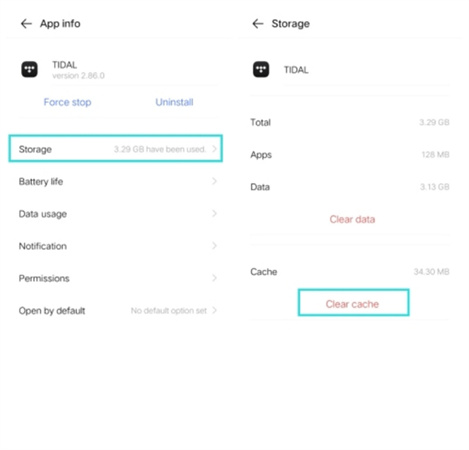
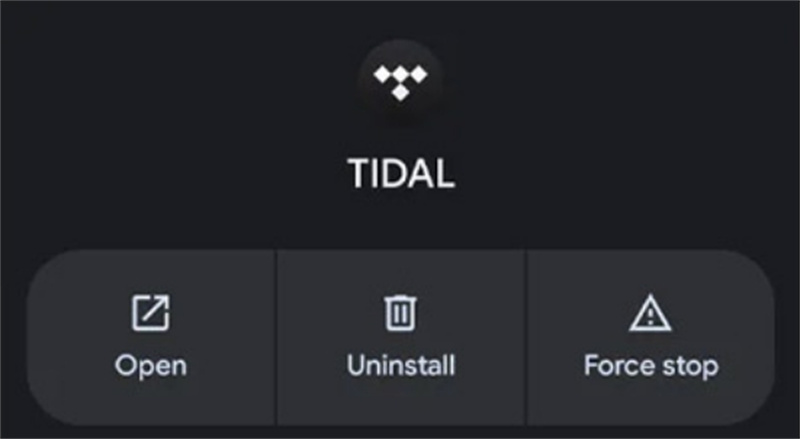
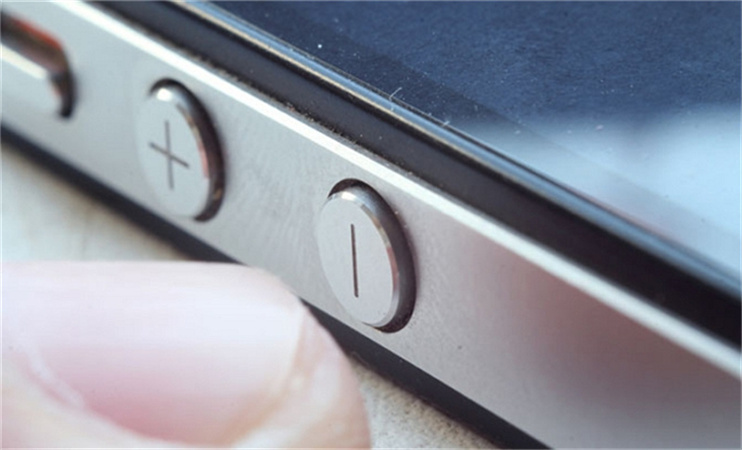
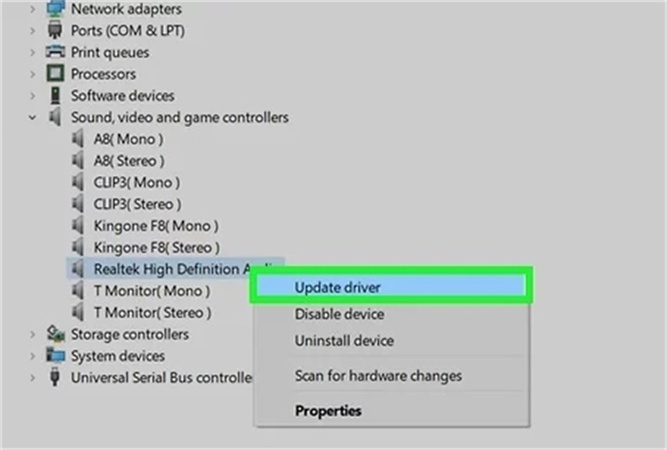
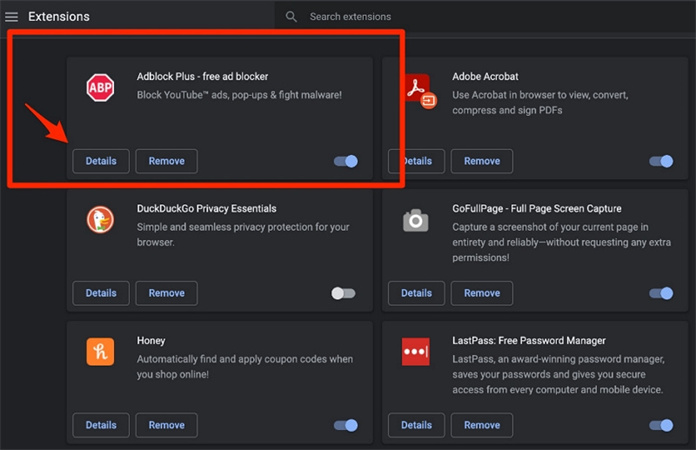





 HitPaw Video Object Remover
HitPaw Video Object Remover HitPaw FotorPea
HitPaw FotorPea




Teile diesen Artikel:
Wählen Sie die Produktbewertung:
Joshua Hill
Chefredakteur
Ich bin seit über fünf Jahren als Freiberufler tätig. Es ist immer beeindruckend Wenn ich Neues entdecke Dinge und die neuesten Erkenntnisse, das beeindruckt mich immer wieder. Ich denke, das Leben ist grenzenlos.
Alle Artikel anzeigenKommentar hinterlassen
Erstellen Sie Ihre Rezension für HitPaw-Artikel